ในขณะที่ลำโพงอัจฉริยะของ Google Home ($ 99 ที่ Walmart) ยังไม่สามารถสร้างการแจ้งเตือนและจดบันทึกเสียงได้ แต่ก็สามารถติดตามรายการช้อปปิ้งของคุณได้ เพียงแค่พูดว่า "ตกลง Google เพิ่มขนมปังลงในรายการช็อปปิ้งของฉัน" และแท้จริงขนมปังจะถูกเพิ่มลงในรายการของคุณซึ่งคุณสามารถอ้างอิงในแอป Google Home ได้ในภายหลัง
ก่อนเดือนที่แล้วรายการช้อปปิ้งที่คุณสร้างขึ้นโดยใช้หน้าแรกสามารถพบได้ในแอป Google Keep ของคุณซึ่งคุณสามารถเก็บบันทึกอื่น ๆ ทั้งหมดของคุณ แต่ด้วยการอัพเดทล่าสุดที่มีการเปลี่ยนแปลง
นี่คือทุกสิ่งที่คุณต้องรู้เกี่ยวกับวิธีการทำงานในขณะนี้
รายการช็อปปิ้งหน้าแรกของ Google ใหม่
ตั้งแต่วันที่ 10 เมษายนรายการช้อปปิ้งที่คุณสร้างด้วยหน้าแรกจะไม่ถูกจัดเก็บใน Keep แต่ Google ได้ย้ายรายการช้อปปิ้งของผู้ช่วยเป็นสิ่งที่เรียกว่า "รายการช้อปปิ้งหลักของ Google" ซึ่งตั้งอยู่ใน Google Express - บริการซื้อของของ Google
รายการนี้จะเป็นรายการช้อปปิ้งแบบครบวงจรระหว่างสิ่งที่คุณบอกกับ Google Home เพื่อเพิ่มเข้าไปและสิ่งที่คุณบันทึกไว้โดยตรงจาก Google Express ... หากคุณใช้งาน
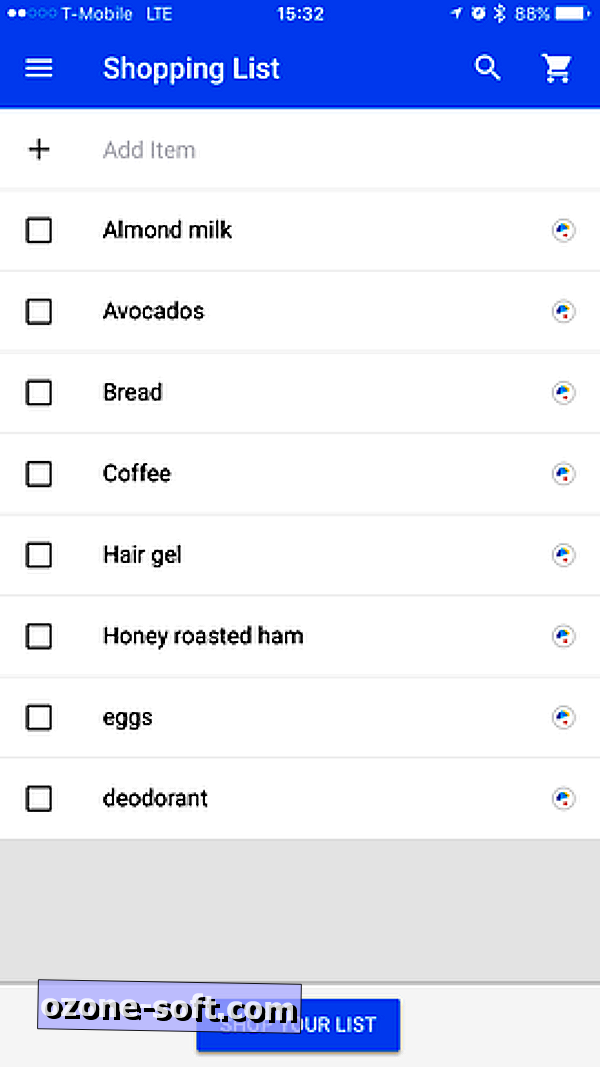
", " modalTemplate ":" {{content}} ", " setContentOnInit ": false} '>
ในการเข้าถึงรายการช็อปปิ้งของคุณจากคอมพิวเตอร์ไปที่ google.com/express แล้วคลิกที่ไอคอนรายการทางด้านซ้ายของไอคอนตะกร้าสินค้า คุณสามารถค้นหาบนมือถือได้โดยเปิดแอป Google Home หรือ Google Express แตะที่ปุ่มแฮมเบอร์เกอร์ที่มุมบนซ้ายเพื่อขยายเมนูและเลือก รายการช้อปปิ้ง
รายการทั้งหมดในรายการช้อปปิ้ง Google Keep ก่อนหน้าของคุณได้ถูกคัดลอกไปยังรายการใหม่และหากคุณแชร์รายการก่อนหน้าของคุณกับใครสักคนใน Keep รายการใหม่จะถูกแชร์โดยอัตโนมัติเช่นกัน
การเปลี่ยนแปลงนี้เกิดขึ้นไม่กี่เดือนหลังจากที่ Google เปิดตัวการช็อปปิ้งด้วยเสียงกับ Google Express โดยใช้ Google Home ในเดือนกุมภาพันธ์
ชัดเจนว่าเจตนาของ Google คืออะไรที่นี่ - มันพยายามกระตุ้นให้คุณซื้อสินค้าด้วย Google Express นี่คือสิ่งที่เห็นได้ชัดเพียงแค่เปิดรายการช้อปปิ้งใหม่ซึ่งคุณจะพบปุ่มที่อยู่ด้านล่างซึ่งระบุว่า ซื้อสินค้าในรายการของคุณ รวมถึงปุ่มทางด้านขวาของแต่ละรายการซึ่งจะเปิดใช้การค้นหาด่วนสำหรับรายการนั้น ๆ
ใน Google Keep คุณสามารถเพิ่มป้ายกำกับทำซ้ำรายการช็อปปิ้งยกเลิกรายการทั้งหมดลบรายการที่เลือกและอีกมากมาย รายการช็อปปิ้งใหม่นี้ให้คุณตรวจสอบลบหรือแก้ไขรายการโฆษณาเท่านั้น นอกจากนี้คุณยังสามารถซ่อนหรือแสดงรายการที่ตรวจสอบและแบ่งปันรายการกับผู้ใช้ใหม่ แต่นั่นคือขอบเขตของคุณสมบัติ เช่นเดียวกับผลิตภัณฑ์ Google จำนวนมากนี่เป็นครั้งแรกที่รายการช้อปปิ้งใหม่เกิดขึ้นซ้ำดังนั้นจึงมีแนวโน้มที่จะได้รับการอัปเดตและคุณสมบัติใหม่ในอีกไม่กี่เดือนข้างหน้า
สิ่งนี้คล้ายกับที่ Alexa ของ Amazon จัดการรายการช้อปปิ้ง พวกเขากำลังเข้าถึงภายในแอป Alexa หรือ alexa.amazon.com และมีทางลัดไปยังการค้นหาของ Amazon หรือ Bing และให้คุณย้ายรายการไปยังรายการที่ต้องทำหรือแก้ไขและลบรายการ
สร้างรายการช้อปปิ้งของคุณเอง
หากคุณต้องการอิสระมากขึ้นในรายการช้อปปิ้งของคุณหรือต้องการรายการช้อปปิ้งที่มีตัวเลือกเพิ่มเติมสำหรับจัดการมันคุณไม่โชคดีอย่างสิ้นเชิง มีอย่างน้อยสามตัวเลือกสำหรับการสร้างรายการช้อปปิ้งของคุณเองด้วย Google Home
OurGroceries
OurGroceries เป็นบริการรายการช็อปปิ้งของ บริษัท อื่นที่ให้คุณซิงค์รายการช็อปปิ้งของคุณกับอุปกรณ์ทั้งหมดของคุณ ติดตั้งง่ายใช้งานง่ายและรวมเข้ากับ Google Home เป็นแอพผู้ช่วย ทั้งแอป Android และ iOS สามารถดาวน์โหลดและใช้งานได้ฟรี แต่การลบโฆษณาจะทำให้คุณกลับมาที่ $ 4.99, 4.99 หรือ 4.99 ดอลลาร์ออสเตรเลีย
หากคุณยังไม่มีบัญชี OurGroceries ให้ไปที่ ourgroceries.com หรือดาวน์โหลดแอพ Android หรือ iOS และสร้างบัญชีใหม่ จากนั้นเปิดแอป Google หน้าแรกและไปที่ การตั้งค่าเพิ่มเติม> บริการ> OurGroceries และคลิก ลิงก์บัญชี ลงชื่อเข้าใช้บัญชี OurGroceries ของคุณ จากนั้นหากต้องการเพิ่มรายการใหม่ลงในรายการ OurGroceries แทนที่จะเป็นรายการช้อปปิ้งของ Google Express ให้พูดบางอย่างเช่น "ตกลง Google ขอให้ OurGroceries เพิ่มนม"
แน่นอนนี่หมายความว่าคุณจะต้องมีแอปอื่นติดตั้งในโทรศัพท์ของคุณเพื่อให้บางสิ่งง่ายเหมือนรายการขายของชำ อย่างไรก็ตามข้อดีที่สำคัญของการใช้ OurGroceries คือคุณสามารถจัดการหลายรายการได้ สร้างรายการแยกต่างหากในแอป OurGroceries จากนั้นพูดว่า "ตกลง Google ขอให้ OurGroceries เพิ่มนมไปที่ [รายชื่อ]" หรือ "ตกลง" Google ขอให้ OurGroceries ลบนมออกจาก [รายชื่อ] "
นอกจากนี้คุณสามารถถามสิ่งที่อยู่ในรายการด้วยการพูดว่า "ตกลง Google สิ่งที่อยู่ในรายการช้อปปิ้งของฉัน" หรือ "ตกลง Google มีอะไรอยู่ใน [ชื่อรายการ]"
ภายในแอพ OurGroceries คุณสามารถจัดการรายการช้อปปิ้งของคุณได้อย่างเต็มที่โดยนำแสดงโดยรายการที่เฉพาะเจาะจงเพิ่มรายการใหม่ตามคำแนะนำเพิ่มจำนวนรายการที่คุณต้องการสแกนบาร์โค้ดจัดหมวดหมู่รายการและอื่น ๆ
Todoist
Todoist เป็นตัวจัดการงานที่รวมเข้ากับ Google Home โดยใช้การกระทำของบุคคลที่สาม (หรือเรียกอีกอย่างว่าบริการ)
ในการตั้งค่าบริการคุณต้องมีบัญชี Todoist ก่อน หลังจากตั้งค่าบัญชีแล้วให้เปิดแอป Google หน้าแรกไปที่ การตั้งค่าเพิ่มเติม> บริการ> สิ่งที่ต้องทำ และแตะ ลิงก์ เข้าสู่ระบบบัญชี Todoist ของคุณและอนุญาตการเชื่อมต่อ
ในการเริ่มใช้บริการพูดว่า "ตกลง Google ขอให้ฉันคุยกับ Todoist" หรือ "ตกลง Google บอกกับ Todoist เพื่อเพิ่ม 'ซื้อนม' ให้กับงานของฉัน"
IFTTT
ด้วย IFTTT คุณมีตัวเลือกสำหรับวิธีสร้างรายการช็อปปิ้ง คุณสามารถสร้างรายการของคุณได้ใน Evernote, iOS Reminder, Kyber, MeisterTask, Todoist, Toodledo, Trello หรือ Wunderlist วิธีสร้างแอปเพล็ต IFTTT สำหรับรายการช็อปปิ้งของ Google Home:
- ไปที่ ifttt.com คลิกที่ชื่อผู้ใช้ของคุณที่มุมขวาบนของหน้าเพื่อเข้าถึงเมนูแบบเลื่อนลงและเลือกแอปเพ ล็ตใหม่
- คลิกที่ นี่ เพื่อเริ่มต้น
- ภายใต้ เลือกช่องทริกเกอร์ ค้นหา ผู้ช่วย Google แล้วเลือก
- สำหรับทริกเกอร์เลือก พูดวลีด้วยส่วนประกอบข้อความ พิมพ์วลีเช่น "เพิ่ม $ ไปยังรายการช็อปปิ้ง Evernote" โดยที่ $ ย่อมาจากสิ่งที่คุณต้องการเพิ่มลงในรายการแล้วคลิก สร้างทริกเกอร์ คุณสามารถสร้างคำเพิ่มเติมของวลีได้
- คลิก ที่ เพื่อดำเนินการต่อ
- ค้นหาช่องของบันทึกย่อหรือตัวจัดการงานที่คุณเลือกและเลือก สำหรับตัวอย่างนี้เราเลือก Evernote
- สำหรับการ ดำเนินการ ตัวเลือกของคุณจะแตกต่างกันไป สำหรับ Evernote ให้เลือก ผนวกสิ่งที่ต้องทำเพื่อผนวก (ด้วยตัวจัดการงานคุณจะต้องเลือกสิ่งที่ต้องการ สร้างงาน )
- ตั้งชื่อสำหรับบันทึกย่อและตรวจสอบให้แน่ใจว่าได้เพิ่ม {{TextField}} เป็นชื่อของงานใหม่หรือส่วนต่อท้ายของบันทึกย่อ สิ่งนี้จะช่วยให้มั่นใจได้ว่า IFTTT จะใช้ส่วนประกอบข้อความของวลีของคุณ (เช่นนมไข่หรืออะไรก็ตามที่คุณต้องการเพิ่มในรายการช็อปปิ้งของคุณ)
- คลิก สร้างการกระทำ
- ตั้งชื่อแอปเพล็ตแล้วคลิก เสร็จสิ้น
เราสร้างแอปเพล็ตโดยใช้ Evernote และวลีทริกเกอร์เช่นเดียวกับด้านบน ด้วยแอปเพล็ตนี้ถ้าคุณพูดว่า "ตกลง Google เพิ่มนมลงในรายการช้อปปิ้ง Evernote" ข้อความจะถูกแยกวิเคราะห์และเพิ่ม นม เป็นงานทำเครื่องหมายในช่องทำเครื่องหมาย













แสดงความคิดเห็นของคุณ